frontpage中文版是一款网页设计软件,用户可以在frontpage软件内进行管理和制作,为您在网站的编辑上带来了更多的帮助。此外软件内还有很多实用的工具,为您在使用上带来了更多的便利。
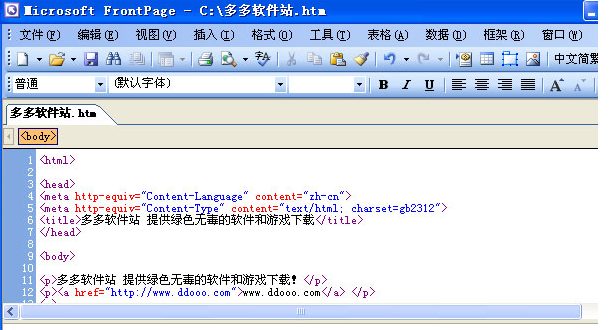
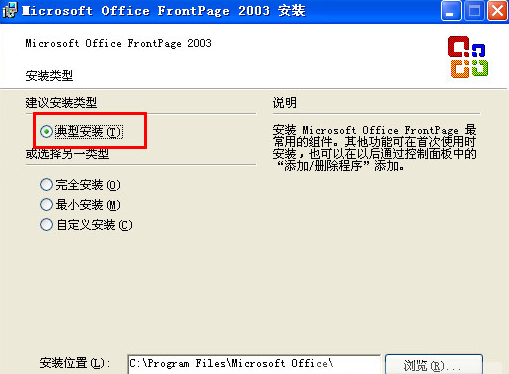
在设计网页时,可实时调节当前页面为在客户端显示的分辨率,以便预览当前效果。大家查看FrontPage 2003界面右下端状态上显示网页大小的区域,默认为792×533,右键单击后,弹出如图1所示菜单,在此可设置任意分辨率方便进行预览。
2、描摹图像
描摹图像的功用与其类似,就是通过创建一个图像(一般为网页的效果图)为参照物,以便于网页的设计制作。点击菜单栏上的“视图→描摹图像→设置”,在弹出对话框中,选择指定图像,再设置其坐标(即在设计页面上显示的位置)。最后,设置透明度,再确认即可。这个描摹图像只是显示在frontpage 2003的设计视图中,不会在你制作完毕的页面中显示出来。
3、层功能
frontpage2003终于支持层功能。用户点击菜单栏上的“插入→层”,将在当前页面中显示一个默认为“layer1”的层。用鼠标在各节点上拖曳,调节其大小,然后把光标插入点置于层中,输入所需的文字。另外,将光标定位于该层内,在其右键弹出菜单中选择“层属性”,就可在界面右侧的任务窗格上设置该层的ID,边框和底纹的样式、边距,以及定位样式与位置等参数。
4、插入交互式按钮
点击菜单栏上的“插入→交互式按钮”,弹出对话框,在“按钮”标签页中,设置按钮的显示文字、样式以及链接。在“字体”标签页中设置其相关选项。最后,我们再切换到“图像”标签页,设置悬停图像及鼠标键按下时的图像等。
5、行为的应用
点击菜单栏上的“格式→行为”,查看界面右侧的“行为”窗格,点击“插入”向下箭头按钮,在弹出菜单中可选择播放声音、弹出消息、调用脚本及弹出菜单等事件。在选择指定的插入对象后,将弹出相应的设置对话框,在其中按需操作。所有添加的行为事件,均会显示在列表中。
6、使用网页重定向
在frontpage2003中,点击菜单栏上的“工具→中文简繁转换→插入重定向代码”,在弹出对话框中,设置简体页面网址及繁体页面网址。而后,插入的代码将通过浏览器对支持语言的检测,实现自动转向。
7、检查网页错误
点击菜单栏上的“工具→辅助功能”,在弹出对话框中设置检查范围、内容及显示对象,接着点击“检查”按钮即可。利用此项功能,就可快速找出指定网页是否有错误,并可查看问题之所在。
8、优化HTML代码
FrontPage系列过去在代码效率方面做得相当不好,经常产生大量的垃圾代码。而在frontpage 2003免费版中,点击菜单栏上的“工具→优化HTML”,弹出对话框,在其中可酌情选择删除对象,包括注释性内容及空白信息等,从而删除大量垃圾代码,提高网页代码执行的效率,为网页“减肥”。
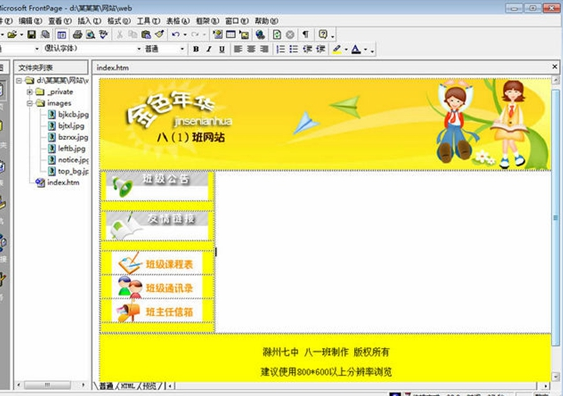
1、在本站下载Microsoft Office FrontPage 2003软件后,使用360解压软件解压后,点击.exe文件进行安装FrontPage 2003。
2、进入FrontPage 2003用户许可协议界面中,您可以先阅读一下用户协议中的条款,阅读完后您需要勾选“我接受《许可协议》中的条款”,勾选完成后点击【下一步】。
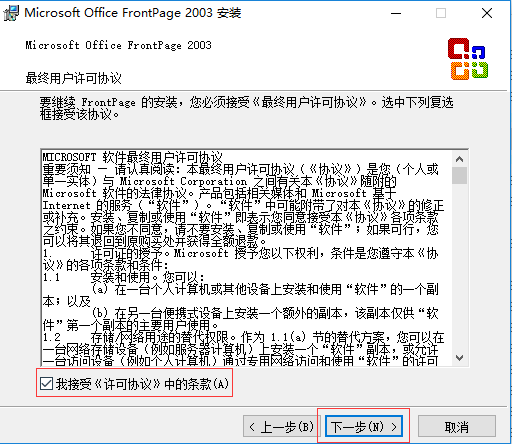
3、输入FrontPage 2003产品秘钥,输入完后点击下一步(由于版权问题,小编就不给大家提供FrontPage 2003秘钥了,大家可以自己到网上百度)
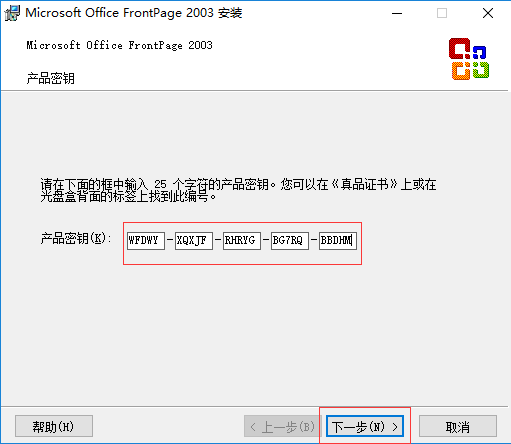
4、选择FrontPage 2003安装类型,选择“典型安装”就可以了。您可以点击下一步,软件会默认安装。或者您可以点击【浏览】选项,自己选择FrontPage 2003安装位置,选择完后点击【下一步】即可。
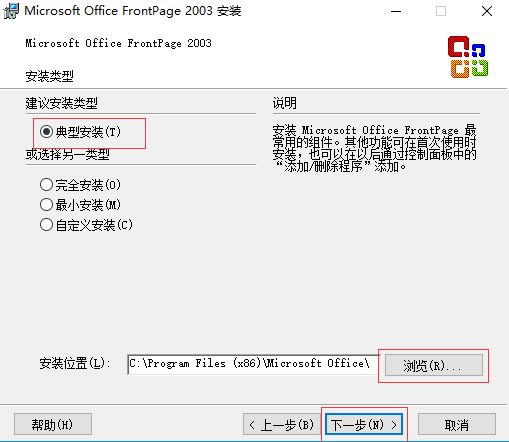
5、准备安装FrontPage 2003,如果确认没有错误点击【安装】即可,如果有误,点击【上一步】进行修改。
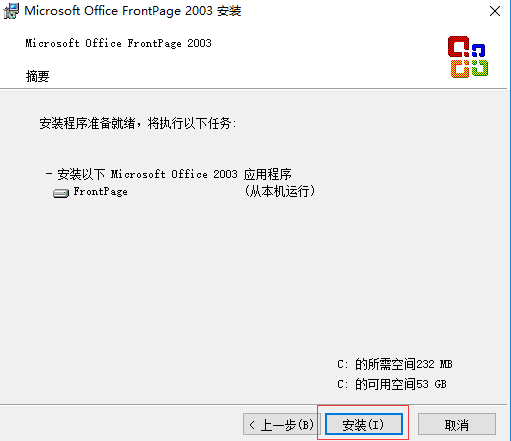
6、FrontPage 2003软件正在安装中,您需要耐心等待软件安装完成即可。
7、FrontPage 2003安装完成,您可以点击【完成】退出软件安装
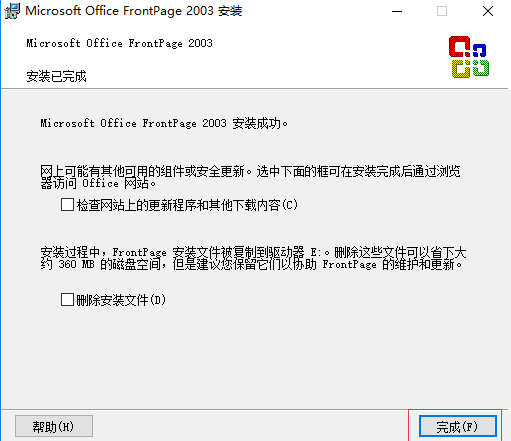
Microsoft Office FrontPage 2003使用方法
新建网站页面
1、打开FrontPage 2003桌面快捷方式,打开软件后,点击菜单栏的“文件”选项,在弹出的选项中点击“新建”,在二级菜单中点击“网站”。然后在弹出的新建窗口中选择新建“空白网站”即可。
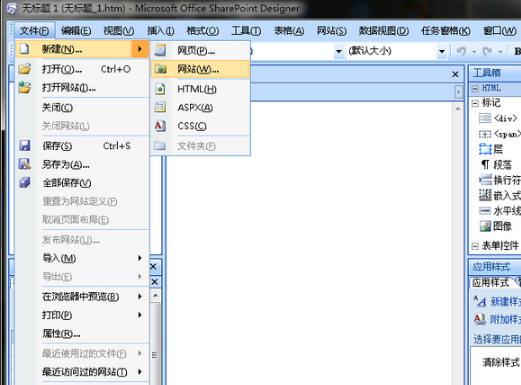
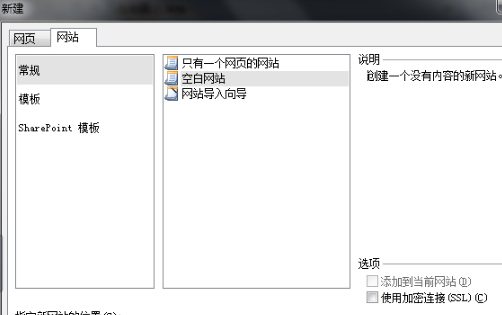
2、再点击菜单栏的“文件”选项,在弹出的选项中点击“新建”,在二级菜单中点击“网页”。然后在新建网页中你需要根据自己的新建网页的需求选择你需要的格式、(小编选择的是HTML)
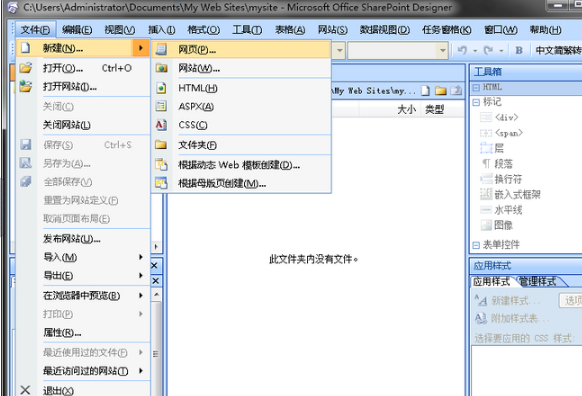
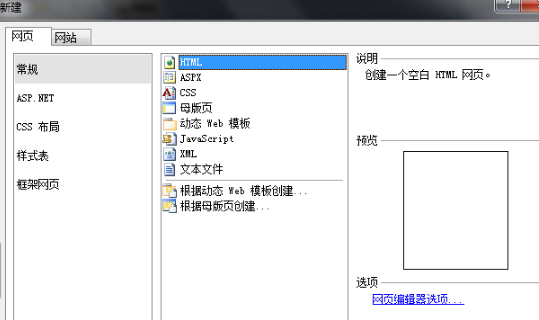
3、新建好网页后,在网页中输入内容文本,点击菜单栏的“文件”选项,在弹出的选项中点击“保存”选项。
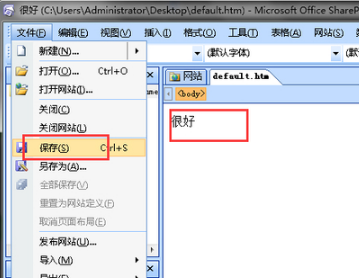
4、打开保存的页面即可。
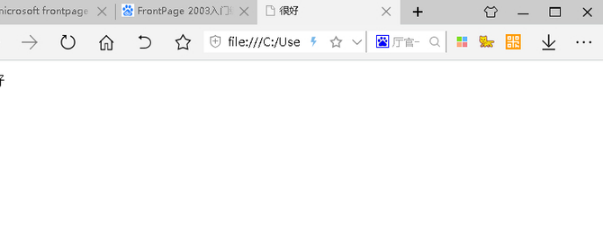
一、图片的路径必须是相对路径;
二、图片的名称不能是汉名;
三、如果前两个方面都不存在,你还得注意一点就是看看你的文件名中是否用了大写字母?因为好多服务器的数据库只认小写字母。
如何导入网上网站?
1、打开FrontPage 2003桌面快捷方式,打开软件后,点击菜单栏的“文件”选项,选择“导入”在弹出的二级菜单中点击“文件”。
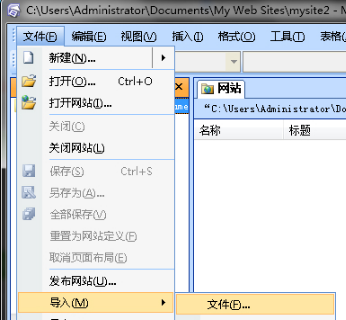
2、在导入窗口中点击“来自网站”按钮。
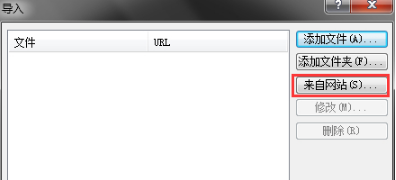
3、您可以从现有网站中导入文件,也可以从电脑或网络上的文件夹中导入文件。选择哪一种方式获得文件,(小编选择的是HTTP,具体情况具体分析),选择网站位置,点击【浏览】找到你要导入的网站即可。
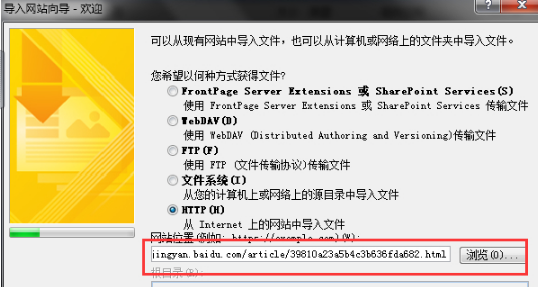
4、耐心等待导入完成即可。
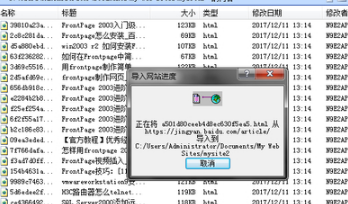
2.有史以来很稳定版本
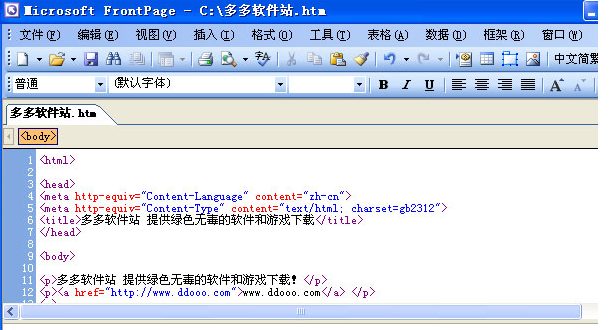
【软件介绍】
Microsoft Frontpage 2010是frontpage2007的升级版本,原来的版本在使用上面有一定的局限性,为了满足用户的需求,在网站管理、数据库创建管理,代码编写等方面又添加了新的实用功能,在使用上面多多少少发生了轻微的变化,还需要适应一段时间,其次,该软件还增了十多种新功能,新功能的添加将大大的提高工作效率,是网站开发不可缺少的得力工具。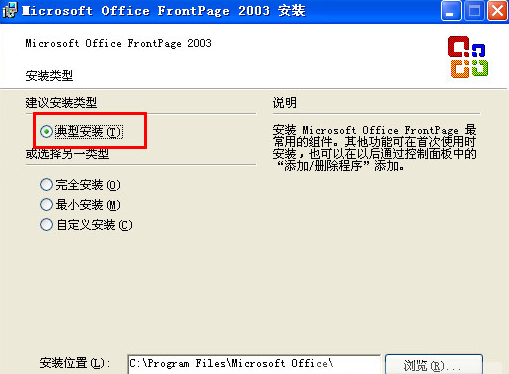
【软件功能】
1、自定义浏览器分辨率预览检查在设计网页时,可实时调节当前页面为在客户端显示的分辨率,以便预览当前效果。大家查看FrontPage 2003界面右下端状态上显示网页大小的区域,默认为792×533,右键单击后,弹出如图1所示菜单,在此可设置任意分辨率方便进行预览。
2、描摹图像
描摹图像的功用与其类似,就是通过创建一个图像(一般为网页的效果图)为参照物,以便于网页的设计制作。点击菜单栏上的“视图→描摹图像→设置”,在弹出对话框中,选择指定图像,再设置其坐标(即在设计页面上显示的位置)。最后,设置透明度,再确认即可。这个描摹图像只是显示在frontpage 2003的设计视图中,不会在你制作完毕的页面中显示出来。
3、层功能
frontpage2003终于支持层功能。用户点击菜单栏上的“插入→层”,将在当前页面中显示一个默认为“layer1”的层。用鼠标在各节点上拖曳,调节其大小,然后把光标插入点置于层中,输入所需的文字。另外,将光标定位于该层内,在其右键弹出菜单中选择“层属性”,就可在界面右侧的任务窗格上设置该层的ID,边框和底纹的样式、边距,以及定位样式与位置等参数。
4、插入交互式按钮
点击菜单栏上的“插入→交互式按钮”,弹出对话框,在“按钮”标签页中,设置按钮的显示文字、样式以及链接。在“字体”标签页中设置其相关选项。最后,我们再切换到“图像”标签页,设置悬停图像及鼠标键按下时的图像等。
5、行为的应用
点击菜单栏上的“格式→行为”,查看界面右侧的“行为”窗格,点击“插入”向下箭头按钮,在弹出菜单中可选择播放声音、弹出消息、调用脚本及弹出菜单等事件。在选择指定的插入对象后,将弹出相应的设置对话框,在其中按需操作。所有添加的行为事件,均会显示在列表中。
6、使用网页重定向
在frontpage2003中,点击菜单栏上的“工具→中文简繁转换→插入重定向代码”,在弹出对话框中,设置简体页面网址及繁体页面网址。而后,插入的代码将通过浏览器对支持语言的检测,实现自动转向。
7、检查网页错误
点击菜单栏上的“工具→辅助功能”,在弹出对话框中设置检查范围、内容及显示对象,接着点击“检查”按钮即可。利用此项功能,就可快速找出指定网页是否有错误,并可查看问题之所在。
8、优化HTML代码
FrontPage系列过去在代码效率方面做得相当不好,经常产生大量的垃圾代码。而在frontpage 2003免费版中,点击菜单栏上的“工具→优化HTML”,弹出对话框,在其中可酌情选择删除对象,包括注释性内容及空白信息等,从而删除大量垃圾代码,提高网页代码执行的效率,为网页“减肥”。
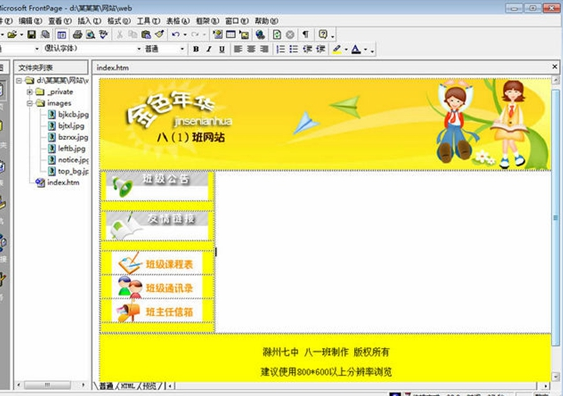
【使用教程】
安装步骤1、在本站下载Microsoft Office FrontPage 2003软件后,使用360解压软件解压后,点击.exe文件进行安装FrontPage 2003。
2、进入FrontPage 2003用户许可协议界面中,您可以先阅读一下用户协议中的条款,阅读完后您需要勾选“我接受《许可协议》中的条款”,勾选完成后点击【下一步】。
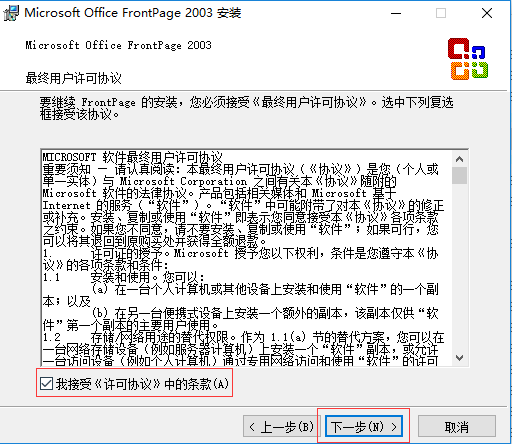
3、输入FrontPage 2003产品秘钥,输入完后点击下一步(由于版权问题,小编就不给大家提供FrontPage 2003秘钥了,大家可以自己到网上百度)
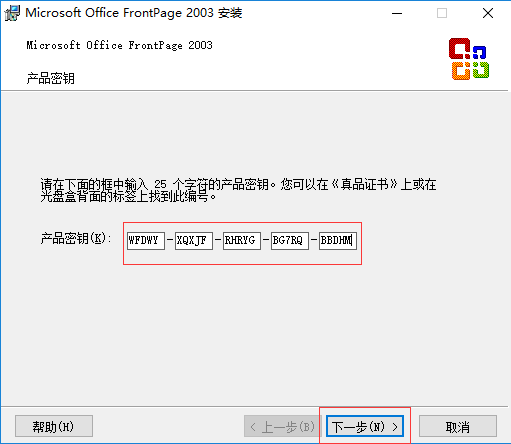
4、选择FrontPage 2003安装类型,选择“典型安装”就可以了。您可以点击下一步,软件会默认安装。或者您可以点击【浏览】选项,自己选择FrontPage 2003安装位置,选择完后点击【下一步】即可。
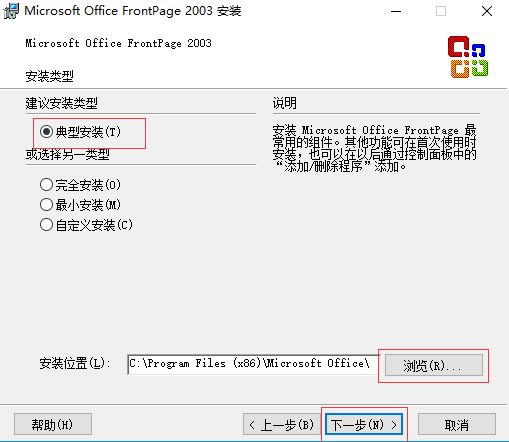
5、准备安装FrontPage 2003,如果确认没有错误点击【安装】即可,如果有误,点击【上一步】进行修改。
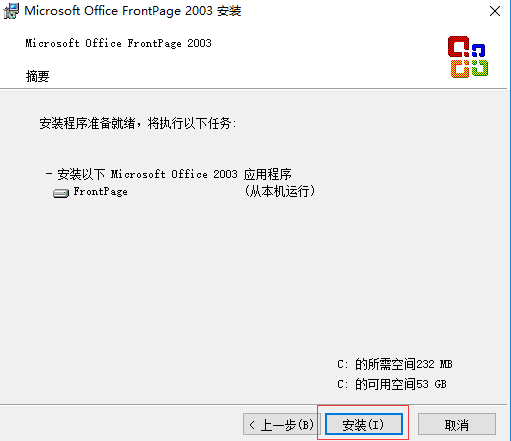
6、FrontPage 2003软件正在安装中,您需要耐心等待软件安装完成即可。
7、FrontPage 2003安装完成,您可以点击【完成】退出软件安装
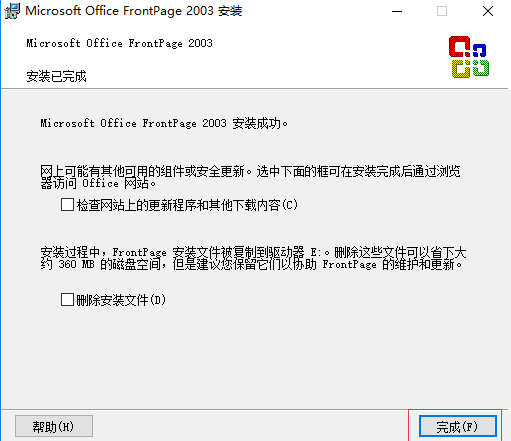
Microsoft Office FrontPage 2003使用方法
新建网站页面
1、打开FrontPage 2003桌面快捷方式,打开软件后,点击菜单栏的“文件”选项,在弹出的选项中点击“新建”,在二级菜单中点击“网站”。然后在弹出的新建窗口中选择新建“空白网站”即可。
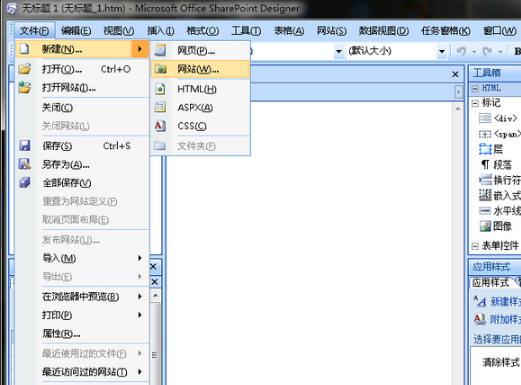
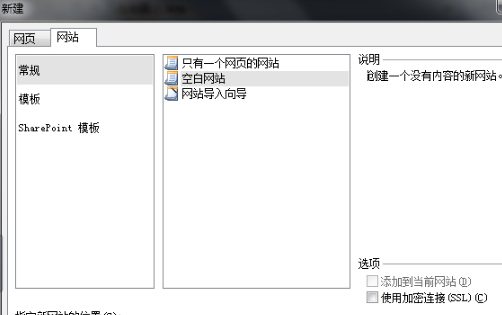
2、再点击菜单栏的“文件”选项,在弹出的选项中点击“新建”,在二级菜单中点击“网页”。然后在新建网页中你需要根据自己的新建网页的需求选择你需要的格式、(小编选择的是HTML)
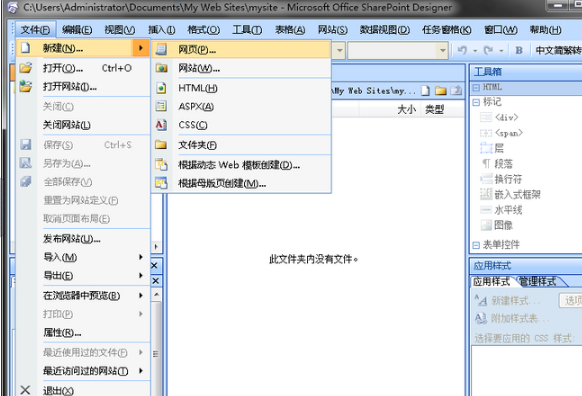
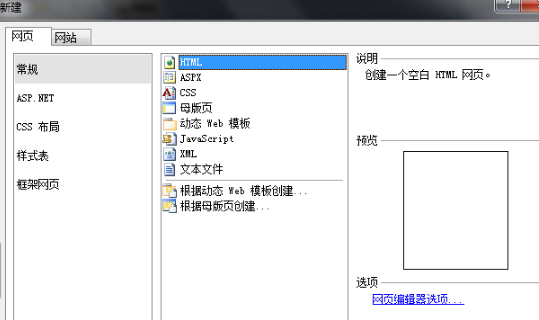
3、新建好网页后,在网页中输入内容文本,点击菜单栏的“文件”选项,在弹出的选项中点击“保存”选项。
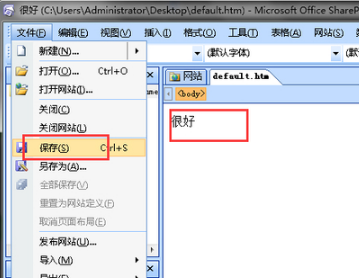
4、打开保存的页面即可。
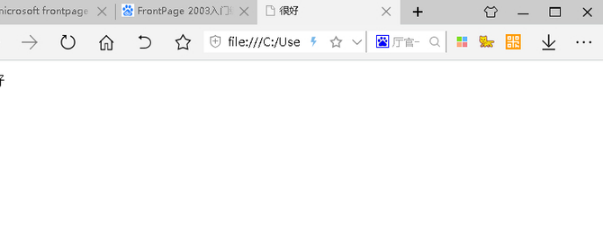
【常见问答】
使用Frontpage制作的自己的主页,上传后,有的图片不显示是怎么回事?一、图片的路径必须是相对路径;
二、图片的名称不能是汉名;
三、如果前两个方面都不存在,你还得注意一点就是看看你的文件名中是否用了大写字母?因为好多服务器的数据库只认小写字母。
如何导入网上网站?
1、打开FrontPage 2003桌面快捷方式,打开软件后,点击菜单栏的“文件”选项,选择“导入”在弹出的二级菜单中点击“文件”。
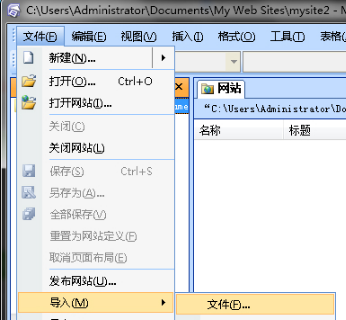
2、在导入窗口中点击“来自网站”按钮。
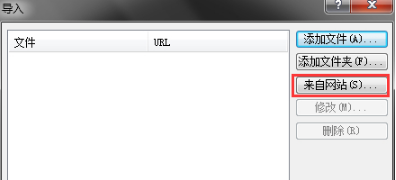
3、您可以从现有网站中导入文件,也可以从电脑或网络上的文件夹中导入文件。选择哪一种方式获得文件,(小编选择的是HTTP,具体情况具体分析),选择网站位置,点击【浏览】找到你要导入的网站即可。
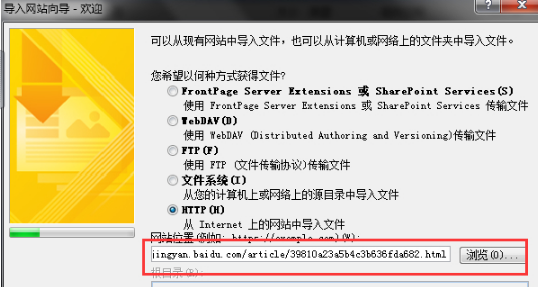
4、耐心等待导入完成即可。
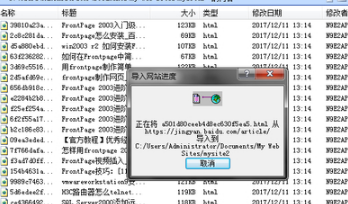
【更新日志】
1.将bug扫地出门进行到底2.有史以来很稳定版本

